Okrem skladania a naťahovania zvitkov , ktoré sú "tento certifikát" A "užívateľské menu" , dajú sa ešte zaujímavo preskladať.
Všimnite si tiež, že okno "technická podpora" je tiež zvitok. Dá sa naň aplikovať aj všetko popísané nižšie.
Spočiatku sú zvitky umiestnené na opačných stranách: ponuka je vľavo a pokyny sú vpravo.

Môžete však chytiť ľubovoľný zvitok za jeho názov a potiahnuť ho na stranu iného zvitku. Potiahnite pokyn doľava. Ak potiahnete pokyn a presuniete kurzor do spodnej časti "vlastné menu" , vyberiete oblasť, do ktorej sa posunie pokyn.
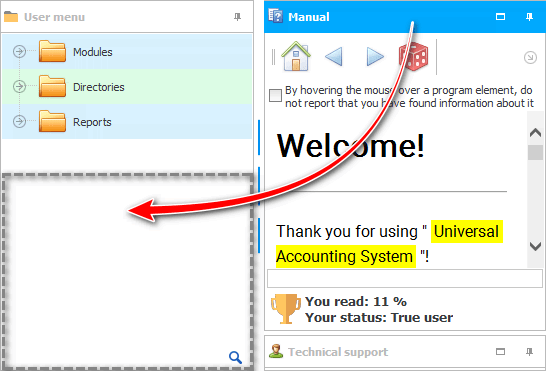
Ak teraz uvoľníte tlačidlo myši, inštrukcie budú úhľadne pod "vlastné menu" .
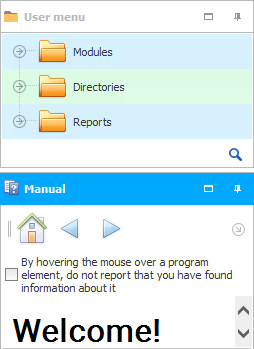
Teraz tieto dva zvitky zaberajú rovnakú oblasť. Prínosom takejto zmeny rozloženia okien je, že teraz pravá strana programu uvoľnila miesto a pri práci s veľkými tabuľkami, ktoré majú veľa polí, viac informácií spadne do viditeľnej oblasti. A stratou je, že v týchto zvitkoch je teraz o polovicu menej miesta na informácie.
Teraz však majú zvitky tlačidlo, ktoré vám umožní rozšíriť každý z nich na celú oblasť.
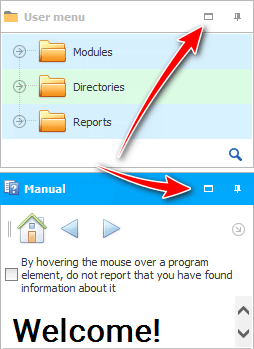
Napríklad rozloženie výroku, keď ho používame. A naopak ponuku rozširujeme, keď potrebujeme vstúpiť do nejakej tabuľky.
Môžete tiež bez rozšírenia na celú oblasť uchopiť myšou medzi zvitky a pretiahnuť oddeľovač, čím zmeníte veľkosť v prospech najdôležitejšieho zvitku.
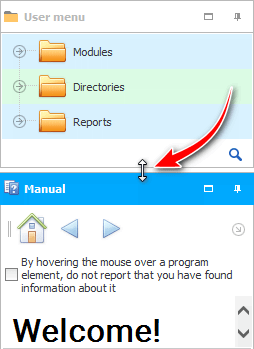
Keď sa pokyn rozbalí na celú oblasť, namiesto tlačidla „ Rozbaliť “ sa zobrazí tlačidlo „ Obnoviť veľkosť “.
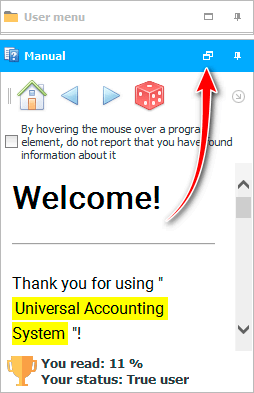
Môžete tiež rolovať oboma zvitkami.
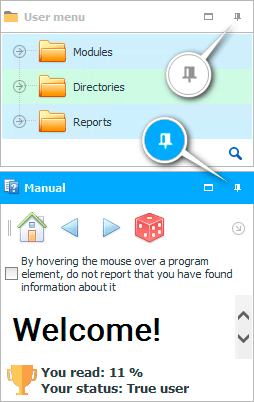
A potom stačí presunúť myš nad požadovaný zvitok, aby ste ho otvorili.
Teraz rozviňme zvitky opäť na rôznych stranách, aby sme ich neskôr mohli spojiť nie ako samostatné okná, ale ako samostatné karty.

Obrázok počas ťahania "zvitok pokynov" do zvitku "vlastné menu" bude niečo také, ak „namierite“ nie na spodný okraj používateľského menu , ale na jeho stred. Ako vidíte, obrys karty je nakreslený.
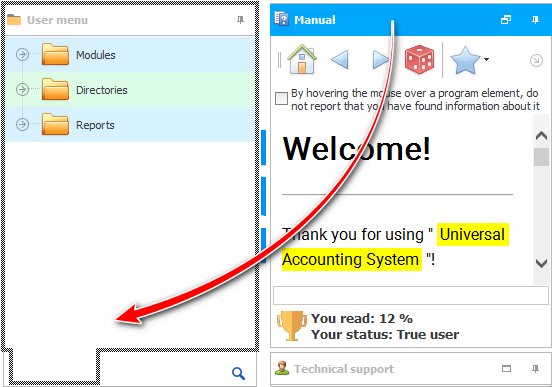
Výsledkom bude spoločná oblasť pre oba zvitky. Ak chcete pracovať s požadovaným zvitkom, jednoducho najprv kliknite na jeho kartu. Táto možnosť je vhodnejšia, ak aktívne používate iba jeden zvitok a druhý je potrebný veľmi zriedka.
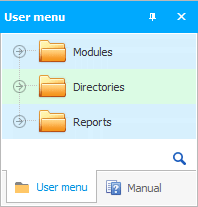
Existuje veľa možností rozloženia pre prácu so zvitkami, pretože program ' USU ' je profesionálny. Teraz sa ale vrátime k pôvodnej verzii, keď sú zvitky oddelené rôznymi smermi. To vám umožní súčasne aktívne pracovať s užívateľským menu aj s týmto návodom.

Ďalšie užitočné témy nájdete nižšie:
![]()
Univerzálny účtovný systém
2010 - 2024